Увод
Бављење прозорима изван екрана може бити фрустрирајућа препрека која омета ваш ток рада када се најмање надате. Ови проблеми се појављују због различитих конфигурација или подешавања у оквиру Windows 11, али не брините: оперативни систем који имате на располагању нуди неколико практичних решења за њихово лако решавање. Задубљујући се у принципе и методе који се односе на прозоре изван екрана, позиционирате се тако да сачувате непрекидан и фокусиран рачунарски доживљај. Овај водич започиње путовање кроз пејзаж Windows 11 како би открио начине да се прозори који су изван екрана врате у ваш видљиви домен, оснажујући вас да се концентришете на задатке без сувишних прекида.
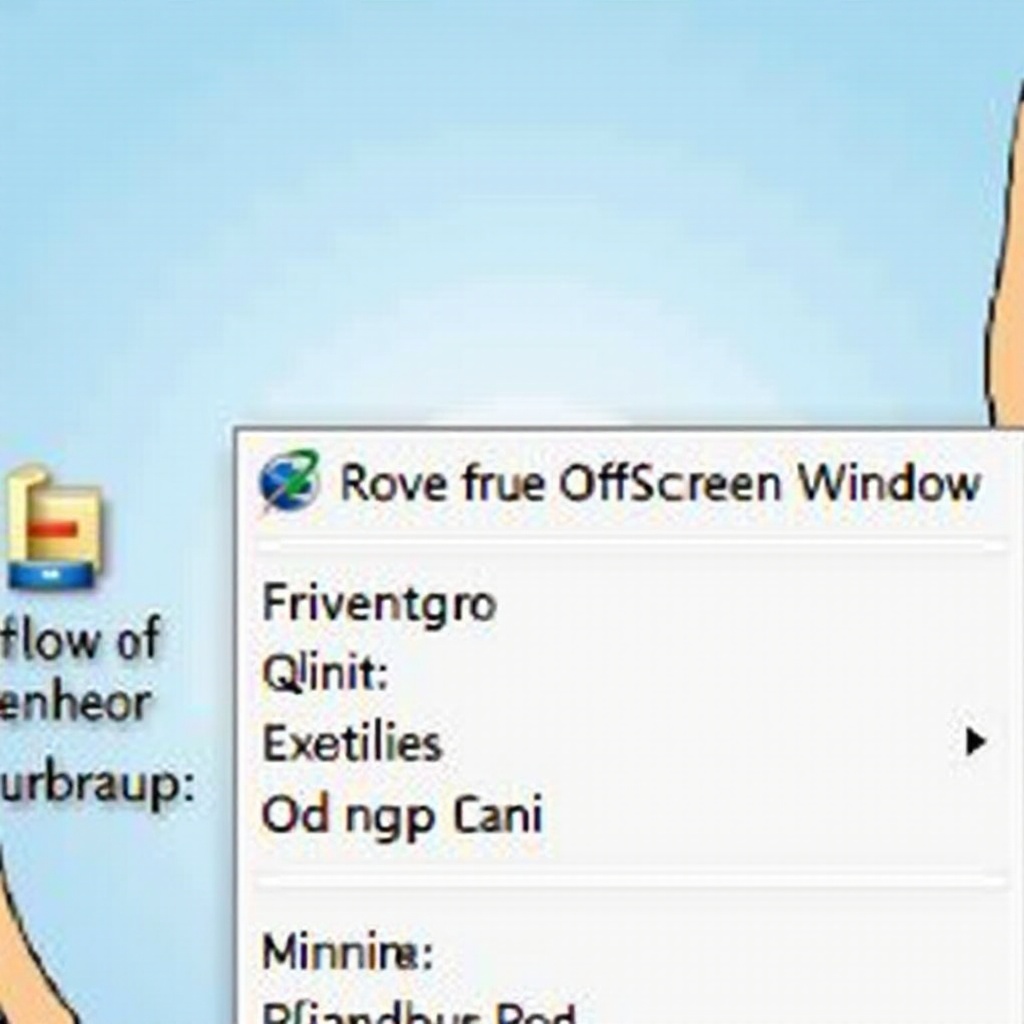
Разумевање прозора изван екрана у Windows 11
Прозори изван екрана се појављују када се прозори ваших апликација не појављују у активном простору вашег монитора. Ова ситуација може настати из разних разлога, укључујући неочекиване промене у конфигурацијама дисплеја или интеграцију више екрана. Чак и са софистицираним дизајном и обилним функцијама у Windows 11, погрешка у конфигурацији може довести до нестанка прозора из погледа. Ова сметња може унети непотребну фрустрацију, трошећи драгоцено време док корисници настоје да поврати контролу над својим током рада. Истражујући основне узроке проблема са прозорима изван екрана, опремамо се увидом да применимо одговарајућа решења, чинећи нашу навигацију и интеракцију са апликацијама интуитивнијом.
Уобичајени сценарији за прозоре изван екрана
Постоје безброј ситуација које могу довести до прозора изван екрана, свака са својим узроцима и ефектима. Замислите сценарије где уклоните спољни монитор без подешавања положаја прозора, или када се деси неочекивана промена у резолуцији екрана. Након ажурирања управљачког програма за графику, изворни положај прозора може изгледати заборављен. Поред тога, могу се појавити разлике када су различити монитори подешени за презентације или слично јединствене поставке, гурајући апликације изван видокруга и доводећи до конфузије која омета ваш фокус. Препознавање ових околности омогућава бољи приступ решавању проблема, обогаћујући ваш цјелокупан кориснички доживљај.

Методе за померање прозора изван екрана
Навигација кроз терен прозора изван екрана не мора бити огроман задатак. Windows 11 нуди корисницима више начина за решавање овог проблема, омогућавајући вам слободу да усвојите приступ који вам одговара.
Коришћење пречица на тастатури
За оне који фаворизују елегантну ефикасност тастатуре, пречице пружају брзо решење да прозори изван екрана врате у видљиви спектар:
-
Примените команду
Alt + Tabда прегледате отворене апликације и истакнете прозор који је тешко наћи. -
Активирајте мени прозора користећи
Alt + Space. -
Изаберите команду ‘Move’ ударцем тастера
M. -
Упутите се стрелицама на тастатури; једном када притиснете лево, десно, горе или доле, прозор се полако креће према вашем дисплеју. Наставите да притискате стрелице док се не појави на екрану.
-
Цементирајте његову позицију притиском на тастер
Enter.
Овај приступ пречицама представља убрзано решење за сусрет са проблемима прозора изван екрана.
Подешавање преко траке задатака
Уз помоћ траке задатака у Windows 11, корисници могу ефикасно управљати прозорима изван екрана, заобилазећи ослањање на тастатурске команде:
-
Пронађите и десни клик на икону прозора који је у бекству смештену у траци задатака.
-
Навигирајте контекстни мени, прегледајте и кликните на ‘Maximize’ да би прозор довели на ваш примарни активан екран.
-
Након максимизације, омогућено је ручно мењање и премештање уз коришћење миша.
За појединце који нису навикнути на пречице, коришћење траке задатака је сјајна алтернатива.
Промена поставки дисплеја
У неким случајевима, освежавање поставки дисплеја може отклонити неправилности прозора изван екрана, нарочито оне изазване променама у резолуцији или грешкама у конфигурацији:
-
Извршите десни клик на радној површини и изаберите ‘Display settings’.
-
Потврдите да поставке монитора заиста одражавају вашу тренутну конфигурацију и прописане резолуције. Подесите аранжмане дисплеја ако је више монитора у игри.
-
Позовите опцију ‘Identify’ да осигурате да су дисплеји правилно поравнани и да задовољавају очекивања уноса и износа.
-
После ових промена, проверите да ли су прозори који су били сакривени поново дошли у ваш видокруг.
Прегледом конфигурација дисплеја, можете не само разрешити тренутне аномалије, већ и ефикасно спречити будуће појаве.
Истраживање функција Snap у Windows 11
Искористивши премијерне иновације алгоритма Snap у Windows 11, може се повећати вештина управљања прозорима, подижући ефикасност тока рада:
-
Покрените комбинацију
Windows + Z, уводећи функцију Snap Layouts за прецизну организацију унутар активног простора екрана. -
Повлачење и усмеравање било ког прозора апликације на врх екрана док се не појаве обележја, чиме се признаје потенцијал за снап, равничарско уређивање додатних прозора.
Ова побољшања снапа нуде кохерентан, визуелни приступ жонглирању више прозора, идеално за велике дисплеје или конфигурације са два монитора.

Закључак
Windows 11 опрема кориснике са алаткама пуним интуитивних стратегија за контролу прозора изван екрана, чувајући тако и продуктивност и фокус током процеса. Уткључивши пречице на тастатури у вашу рутину, користећи траку задатака, подешавајући поставке дисплеја или коришћењем функција snap, можете лако вратити прозоре изван екрана у њихово место. Прихватање ових метода осигурава да корисници држе узде над својим управљањем прозорима, подстичући несметано и ефикасно радно окружење.
Često postavljana pitanja
Zašto moji prozori aplikacije stalno odlaze van ekrana?
Prozori van ekrana mogu se pojaviti zbog priključivanja ili isključivanja monitora, promena rezolucije ili nepravilnih konfiguracija prikaza.
Mogu li sprečiti prozore da odlaze van ekrana u konfiguracijama sa više monitora?
Da, uverite se da su monitori pravilno konfigurisani i raspoređeni. Redovno proveravajte podešavanja prikaza i koristite funkcije prilepljivanja za održavanje reda.
Preporučuju li se alati trećih strana za upravljanje prozorima van ekrana?
Iako Windows 11 pruža efikasne metode, alati trećih strana mogu ponuditi dodatnu funkcionalnost. Međutim, uverite se da su ti alati renomirani i kompatibilni sa Windows 11.

